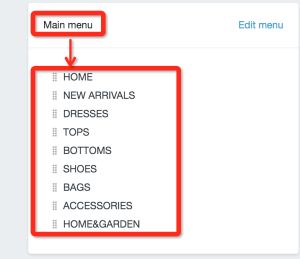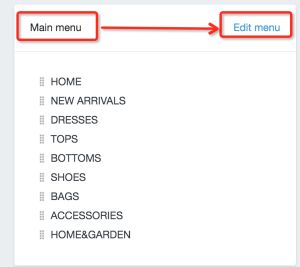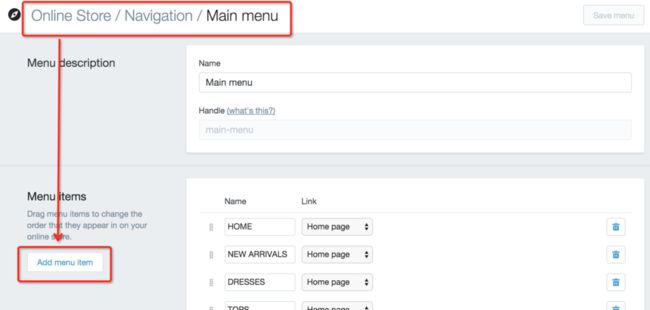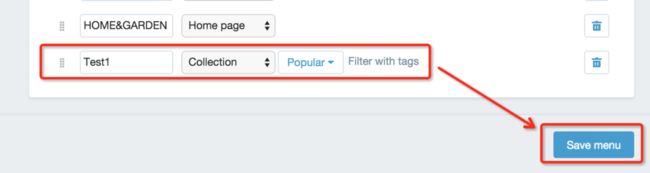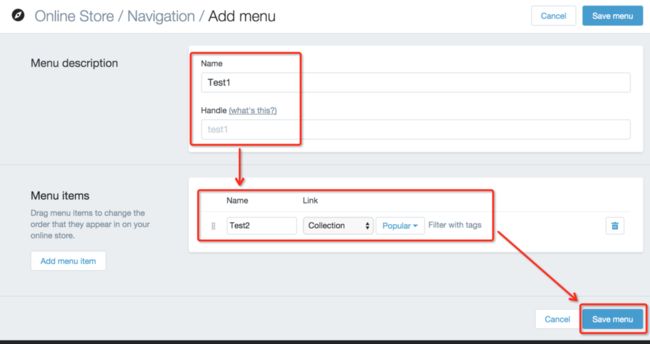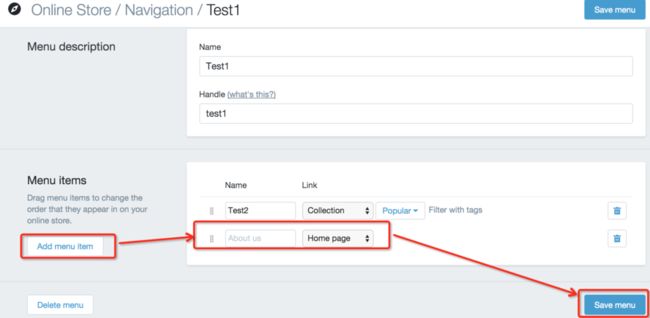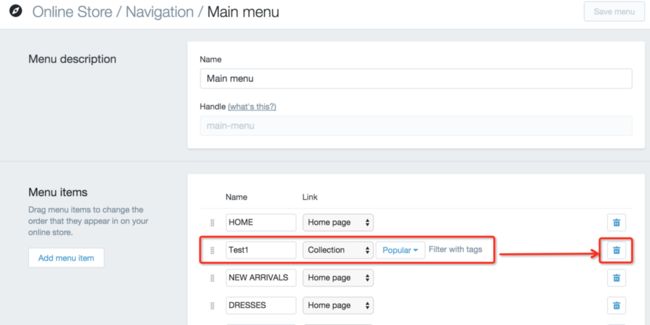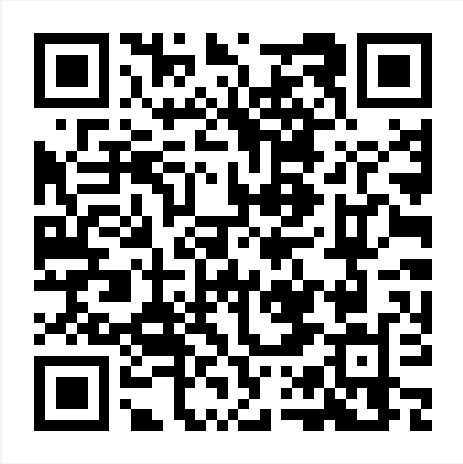创建Shopify店铺:Shopify
如何新建首页顶部的一级菜单和二级菜单
对于刚接触Shopify的朋友来说,刚开始设置店铺的时候会不知从哪下手,现在跟着问答君来慢慢完善自己的店铺吧!今天要设置的是首页顶部的一级菜单和二级菜单
shopify 建站初期,我们能在店铺产品页面看到我们上传的产品,但是它们全然没有规则的挤在一起,打开列表页什么袜子啊,裤子啊,鞋子啊,都有。我需要它们能待在属于自己的列表中,例如衣服列,裤子列,鞋子列,酱紫我就可以更快的找到我要的产品。
1.首先我们会看到下面图片,里面有一级菜单和二级菜单
2.一级菜单是放在后台的Main menu下面的,需要新增菜单,直接Edit menu,添加一级菜单就可以了
3.二级菜单是需要新建一级菜单后,对应添加二级菜单的。
例如:Dresses=》Shirt Dress
首先Main menu下面要有一级菜单Dresses
然后再添加属于一级菜单Dresses菜单的二级菜单Shirt Dress
4.下面做一个详细的操作步骤
需求为一级菜单为:Test1
二级菜单为:Test2
5.如何创建一级菜单为:Test1
找到Main menu选项卡,点击Edit menu
点击左侧Add menu item按钮
输入Name输入Test1,Link根据需要来选择,如果要显示商品集合,需要选择Collection
前提是Collection要先创建出来。
目前没有Collection为test,先以已有的Popular为Collection,然后保存。
6.这样一级菜单就被创建出来了,前台显示效果
7.现在一级菜单TEST1已经创建完成,接下来开始创建二级菜单
返回Navigation,点击Add menu
进入下面页面
这里需要注意两点:
1.Menu Description的Name和Handle输入的值一定要是一级菜单Test1的名字菜单,这样二级菜单Test2才会找到一级菜单Test1,并将自己显示在它的下面。
2.下面要输入的Name就是二级菜单Test2,后面Linked配置的Collection集合是点击二级菜单后,显示的商品集合,这里以Popular为例子。
8.保存之后,二级菜单Test2也出来了,前台显示效果
10.到此一级菜单二级菜单就创建完成了。
如果要在一级菜单Test1下面添加更多的二级菜单,找到Test1选项卡
点击Edit menu
通过下面页面为一级菜单Test1添加更多的二级菜单。
当我们不需要二级菜单时,直接删除到此菜单就可以了。
删除一级菜单Test1
11.关于首页顶部菜单的操作就是上面的操作
更多有关shopify的建站知识请访问 Shopify 问答 或关注我们的微信公众号,随时随地解决问题!